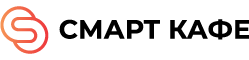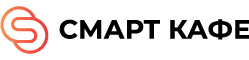Действия с заказом в Syrve
Система позволяет выполнять определенные действия по заказам:
Авторизируйтесь под своим пин-кодом. Зайдите в блок "Заказ" — "Новый заказ". Выберите удобный режим работы, откройте "Новый заказ" (например, выберите третий столик), укажите количество гостей — 3. Добавьте блюда к заказу с разбивкой по гостям.
Можно либо распечатать встречку на кухню, либо выполнить действия заказа. Необходимо перенести весь заказ на другой столик. Если вы хотите изменить номер столика, нажмите на значок столика в верхней части, затем по схеме зала выбрать новый столик. После этого заказ переносится полностью.
Перенос заказа на другой столик
Можно перенести заказ гостя на другой столик. Для этого следует выбрать с левой стороны Гостя. Чтобы его заказ выделился, нужно нажать три точки и активными станут действия с заказом, можно:
Можно перенести данные позиции в новый заказ другого официанта. Система предложит выбрать официанта, он будет доступен только в том случае, если у него открыто личное изменение. Можно перенести заказ, если просмотреть заказ в режиме работы официанта, будет видно, что на кассира-администратора открылся новый заказ.
Чтобы изменить номер столика, нужно: выбрать заказ – изменить номер стола – перейти в схему зала – выбрать новый номер столика.
Для переноса одной позиции на другого гостя нужно выбрать эту позицию, она подсвечивается желтым цветом, а затем перенести блюдо на другого гостя. Система автоматически добавит второго гостя и распределит заказ.
Для проверки цен на позиции не пробивая их, нужно открыть определенную папку, нажать на сумму и система над каждым делом показывает ее стоимость.
Чтобы добавить блюдо к стоп-листу, нужно нажать эту позицию, затем перейти на суммы, выбрать "Установить количество", а затем выбрать, какое блюдо надо переместить в стоп-лист.
После завершения работы с заказом заблокируйте терминал.
- перенос заказа на другой столик;
- перенос заказа на другого официанта;
- разделение определенных блюд на другого гостя и т.д.
Авторизируйтесь под своим пин-кодом. Зайдите в блок "Заказ" — "Новый заказ". Выберите удобный режим работы, откройте "Новый заказ" (например, выберите третий столик), укажите количество гостей — 3. Добавьте блюда к заказу с разбивкой по гостям.
Можно либо распечатать встречку на кухню, либо выполнить действия заказа. Необходимо перенести весь заказ на другой столик. Если вы хотите изменить номер столика, нажмите на значок столика в верхней части, затем по схеме зала выбрать новый столик. После этого заказ переносится полностью.
Перенос заказа на другой столик
Можно перенести заказ гостя на другой столик. Для этого следует выбрать с левой стороны Гостя. Чтобы его заказ выделился, нужно нажать три точки и активными станут действия с заказом, можно:
- изменить номер стола,
- сменить официанта,
- изменить количество гостей,
- объединить заказ этого гостя с другим заказом,
- перенести блюда на другого гостя в пределах заказа этого самого официанта, если уже есть открытый какой-либо заказ, или в новый заказ другого официанта
Можно перенести данные позиции в новый заказ другого официанта. Система предложит выбрать официанта, он будет доступен только в том случае, если у него открыто личное изменение. Можно перенести заказ, если просмотреть заказ в режиме работы официанта, будет видно, что на кассира-администратора открылся новый заказ.
Чтобы изменить номер столика, нужно: выбрать заказ – изменить номер стола – перейти в схему зала – выбрать новый номер столика.
Для переноса одной позиции на другого гостя нужно выбрать эту позицию, она подсвечивается желтым цветом, а затем перенести блюдо на другого гостя. Система автоматически добавит второго гостя и распределит заказ.
Для проверки цен на позиции не пробивая их, нужно открыть определенную папку, нажать на сумму и система над каждым делом показывает ее стоимость.
Чтобы добавить блюдо к стоп-листу, нужно нажать эту позицию, затем перейти на суммы, выбрать "Установить количество", а затем выбрать, какое блюдо надо переместить в стоп-лист.
После завершения работы с заказом заблокируйте терминал.
Не тратьте время
на самостоятельное изучение Syrve
на самостоятельное изучение Syrve
Запишитесь на курсы Учебного центра Syrve -
станьте квалифицированным специалистом по Syrve
за 3 недели
станьте квалифицированным специалистом по Syrve
за 3 недели
Мы в соцсетях